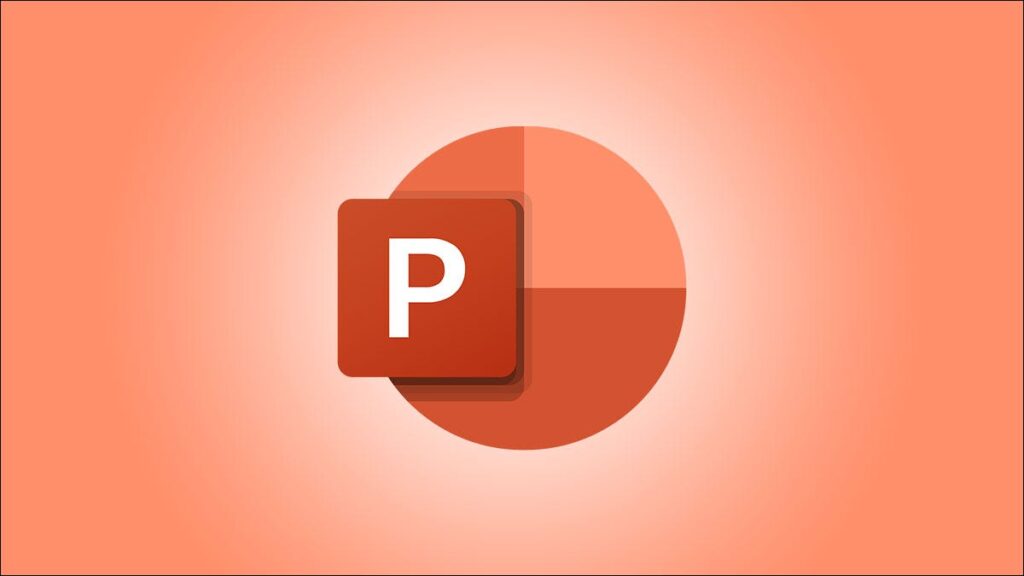Saat Anda menambahkan video ke tayangan slide Microsoft PowerPoint, bingkai pertama klip ditampilkan secara default hingga Anda memutarnya. Namun, jika ini bukan gambar mini yang Anda inginkan di slide, kami akan menunjukkan cara mengubahnya.
TERKAIT: Bagaimana Menambahkan Teks Multi-Warna di PowerPoint
Gunakan Beberapa Bingkai sebagai Gambar Pratinjau untuk Video
Buka presentasi PowerPoint Anda, buka slide yang berisi klip, dan klik tombol Putar pada video. Saat Anda menemukan bingkai yang ingin Anda gunakan sebagai gambar pratinjau, klik tombol Jeda.

Buka tab Format Video dan pilih panah drop-down Bingkai Poster. Pilih “Bingkai Saat Ini.”

Anda kemudian akan melihat gambar yang ditampilkan untuk video dalam pembaruan slide Anda pada bingkai tertentu yang Anda pilih. Seperti yang Anda lihat pada contoh di bawah, ini adalah gambar mini yang lebih baik untuk video.

Gunakan Foto sebagai Pratinjau untuk Video
Anda mungkin ingin menampilkan gambar yang sama sekali berbeda untuk gambar mini video, seperti logo perusahaan Anda. Buka slide yang berisi klip dan klik video.
Buka tab Format Video, pilih panah drop-down Bingkai Poster, dan pilih “Gambar Dari File.”

Anda dapat memilih gambar dari komputer, foto stok, foto online, atau ikon. Telusuri gambar yang ingin Anda gunakan, pilih, dan klik “Sisipkan.”

Sekarang Anda akan melihat gambar pratinjau untuk video Anda, bukan bingkai pertama. Saat Anda memutar video selama presentasi, klip akan diputar seperti biasa.

Setel Ulang Gambar Pratinjau untuk Video
Jika nanti Anda memutuskan bahwa Anda lebih suka menggunakan bingkai pertama sebagai gambar pratinjau, mudah untuk mengubahnya.
Pilih klip dan buka tab Format Video. Klik panah drop-down Poster Frame dan pilih “Reset.”

Gambar pratinjau kembali ke bingkai pertama default.
Saat Anda menampilkan video di tayangan slide Anda, konten biasanya berbicara sendiri. Tetapi memastikan gambar ditampilkan di slide sebelum video diputar sama pentingnya dengan klip.
Untuk bantuan lebih lanjut dengan visual dalam presentasi PowerPoint Anda, lihat cara berbagi tayangan slide dengan video yang disematkan atau cara merekam layar Anda dan menyisipkan klip itu.